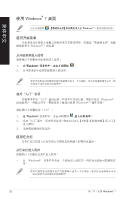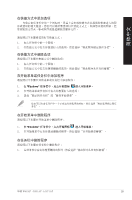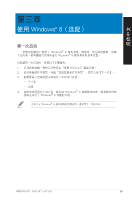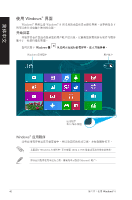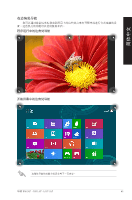Asus BP1AF User Manual - Page 36
還原您的系統
 |
View all Asus BP1AF manuals
Add to My Manuals
Save this manual to your list of manuals |
Page 36 highlights
簡體中文 1. 進入 Windows 2 3 1 2 3 4 Windows Windows 選擇",Windows 1GB FAT 5 Windows 1 2 3 36 W�i�n�d�ow��s® 7

²µ
第二章:使用 Windows
Windows
®
7
簡體中文
添加一個新文件夾
請按照以下步驟添加一個新文件夾:
1.
進入 Windows
®
瀏覽器。
2.
在工具Å中點擊【新建文件夾】。
3.
輸入新文件夾名稱。
您也可以在視圖面板上右擊任何一處,點擊【新建】>【文件夾】。
備份文件
設置備份
請按照以下步驟設置備份:
1.
點擊
>【所有程序】>【維護】>【備份與還原】。
2.
點擊【設置備份】,然後再點擊【下一步】。
3.
選擇備份文件的方¸,點擊【下一步】。
4.
選擇 “Ä Windows 選擇(推薦)”或“Ä我選擇”。
還原您的系統
Windows
®
系統還原功能可能會創建還原點,在那裡系統可以在特定時間或日期
存儲設置。此功能允許您還原或撤銷您對系統設置的更改且不影響您的個人數據。
請按照以下步驟還原您的系統:
1.
關閉所有正在運行的程序。
2.
點擊
>【所有程序】>【附件】>【系統工具】>【系統還原】。
3.
按照屏幕出現的步驟完成設置。
若您選擇“Ä Windows 選擇”,Windows 將不會備份 1GB 或以上的程序,FAT
格式文件,回收站文件或臨時文件
5.
按照屏幕出現的步驟完成設置。